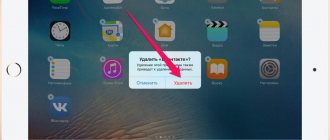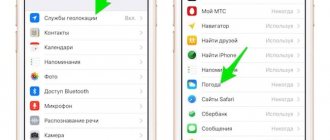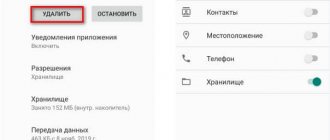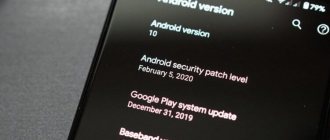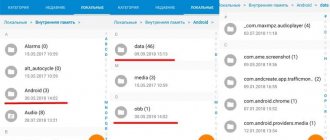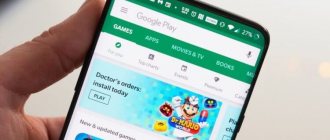Удаление игры может пригодиться в том случае, когда человеку наскучила игры, он её прошел и ему необходимо освободить место на телефоне. Оказывается, удалить приложение или же игру на телефоне системы Андроид можно несколькими способами, более подробно о которых стоит поговорить далее.
Игры занимают иногда действительно очень много места в памяти телефона, из-за этого после прохождения необходимо удалять утилиты, чтобы те не только неизанимали место, но и освободили его для других интересных игры.
Как удалить игру с телефона с помощью перетаскивания в корзину
Этот способ знают все, он действительно популярен, так как является самым простым и базовым для каждого пользователя. Алгоритм действий прост:
- Пользователю необходимо на главном экране телефона найти то приложение, которое ему хотелось бы удалить;
- Далее необходимо зажать его иконку таким образом, чтобы она начала летать, а в верхнем экране появилась специальная корзинка с подписью «Удалить»;
- Перемещаем иконку в эту корзинку и подтверждаем действие удаления.
Все достаточно просто и легко, но единственный минус в том, что на большинстве моделей телефонов или же планшетов на системе Андроид такой способ помогает удалить только иконку, а не все приложение целиком.
Если есть способ удалить при помощи системных настроек, о которых поговорим далее, то стоит воспользоваться им.
Этот способ также достаточно редко задействует кэш приложения, то есть остаточные файлы могут остаться на телефоне даже после уничтожения путем перетаскивания иконки в корзину.
Способ 3: Удаление приложений с android через меню настроек.
Ещё один простой способ удаления приложений – через меню настроек, где пользователю так же доступна очистка кэша, данных, остановка и отключение программ. Для этого требуется открыть соответствующий раздел смартфона или планшета и выбрать пункт «Приложения». Далее выбрать из списка ненужную утилиту и в появившемся окне нажать соответствующую кнопку.
Стоит отметить, что остановка программы — временная мера, и при необходимости операционная система вновь загрузит программу в память. А системные приложения нельзя удалить без root прав (права администратора), поэтому остается только отключить приложение. Программа пропадет из меню приложений, но продолжит функционировать, если это необходимо для работы операционной системы.
Основные преимущества:
- Для удаления не требуется интернет и аккаунт Google.
- Способ останавливать и отключать программы. Возможность очистки и удаления приложения.
- Данные о занятом месте на диске.
Основные недостатки:
- Не поддерживается пакетное удаление приложений.
- Нельзя удалить стандартное приложение, даже если получить root.
Как полностью удалить игру с телефона через системные настройки
Второй способ наиболее правильный – удаление через настройки телефона. Этот способ не только оптимален и быстр, но он также и удаляет весь системный кэш, который мог накопиться в устройстве.
Многие пользователи не знают, как удалять программки даже таким способом, поэтому стоит рассказать об алгоритме:
- Для начала пользователю необходимо найти настройки, которые у него есть на телефоне. Как правило, располагаются они на стартовом экране. Напоминают шестеренку на сером фоне. Найдя их, переходим;
- После этого пользователю необходимо найти в раздел «Приложения», который отвечают за работу установленных утилит;
- Теперь перед пользователем открываются все те утилиты, которые установлены на его девайсе. Выбираем и кликаем на ту, которую необходимо уничтожить;
- Открывается вся информация о программе. Кликаем на кнопку «Удалить», которая находится правее кнопки «Остановить»;
- Подтверждаем действие и удаляем программку.
Усовершенствовать этот способ и сделать так, чтобы на устройстве вообще не осталось никаких данных об использованной программе, можно так:
- Перейдя в программу и информацию о ней, находим кнопку «Остановить», кликаем на ней;
- После этого только удаляем ту программку, которую нам нужно стереть.
Таким образом пользователь может стереть весь оставшийся мусор, который был на его телефоне от этого плагина. Все достаточно просто и легко. Более подробно об этом методе можно посмотреть в этом видео
Многие команды на отличных друг от друга моделей смартфона могут отличаться.
Как удалить игру с телефона Андроид с помощью сервиса Google Play
Можно также воспользоваться специальным сервисом Гугл Плей, через который как раз и скачивалась игра, которая на данный момент не нужна пользователю. Да, сделать это можно через Плей Маркет. В нем не только скачиваются игры, но и удаляются, а также можно посмотреть более подробную информацию о них.
Обратите внимание! Для использования этого метода необходим прежде всего интернет, а также авторизация в специальной утилите. О том, как авторизоваться в Плей Маркете, можно посмотреть в этом видео
Действия также просты даже для новичков:
- Пользователь должен запустить программку Гугл Плей перелистнуть экран вправо. Открывается меню программы, где можно также увидеть и пользовательский профиль;
- После этого необходимо найти раздел «Мои приложения и игры», который открывает пользователю информацию об установленных программках;
- Кликаем на этот раздел и переходим во вкладку «Установленные», которая отвечает за все программы, которые нам необходимы;
- Далее пользователь выбирает ту игру, которую ему хотелось бы стереть со своего телефона;
- Переходит на её страницу и видит кнопки «Удалить» и «Обновить». Если пользователь уверен в том, что программка ему больше не понадобится, то нужно тапнуть на кнопку «Удалить»;
- Теперь нужно подтвердит действие кнопкой «ок». По завершению процесса на устройстве уже не будет этой игры.
Этот способ задействует интернет, поэтому иногда им не удобно пользоваться.
Если программку нельзя удалить, значит она системна. Системные утилиты не поддаются тому, чтобы их удаляли, так как это может вызвать серьезные проблемы в работе устройства.
Очистка кэша – надежный способ исправить работу приложения на планшете
Не знаю, по какой причине, но уже несколько раз мне помогла операция удаления кэша при постоянных сбоях приложения. Объяснить техническую часть решения я не возьмусь, но скажу, что удаление кэша приложений не несёт в себе никаких угроз потери вашей информации. Все сохранения и настройки останутся в силе.
Как удалить кэш приложения на андроид планшете
Зайдите в меню настроек планшета и выберите пункт «Приложения». Далее перейдите на закладку «Все», найдите нестабильно работающее приложение тапните по нему пальцем.
В появившемся диалоговом окне, нажмите кнопку «Очистить кэш».
Все готово — кэш Андроид приложения удален.
Проверяем, восстановилась ли работоспособность приложения. Если нет – переходим к следующему пункту…
Через меню настроек устройства
Удалить установленные приложения можно несколькими способами:
Через меню настроек устройства
Нужно зайти в «Настройки» >> «Приложения» (на некоторых смартфонах и планшетах – «Диспетчер приложений»). Теперь надо найти приложение и открыть его.
После этого нажать на кнопку «Удалить».
Появится окно с надписью «Приложение будет удалено». Нужно нажать «ОК», после чего начнется процесс удаления приложения. В конце надо еще раз нажать «OK»
Через Google Play
Чтобы удалить приложение со смартфона через Google Play, нужно открыть приложение-магазин «Google Play Market» и нажать на иконку в углу. Откроется скрытое меню, где вам надо нажать на «Мои приложения».
После этого вы увидите список установленных игр и программ.
Откройте интересующее приложение и нажмите «Удалить», после этого подтвердите, нажав «ОК».
Быстрое удаление приложений в Android
Все установленные игры и программы можно быстро удалить, находясь в меню. Просто нажмите и задержите палец на том приложении, которое хотите удалить. Вы сразу же попадете на рабочий стол, где можно добавить ярлык этой игры или программы. Но нас интересует другое — не отрывая пальца нужно переместить выделенное приложение к кнопке «Удалить». Таким образом вы сможете удалить не просто ярлык, а само приложение. Начнется уже знакомый процесс удаления.
Главная / Инструкции / Как удалить приложения и игры на Андроид смартфоне, планшете
Всего существует несколько способов. Начнем с наиболее простого, поскольку он не требует подключения к сети интернет.
Как удалить игру специальными приложениями
Есть огромное количество программ, которые могут помочь пользователю в осуществлении быстрого и комплексного удаления. Преимущество таких программ заключается в том, что они действительно комплексно подходят к стиранию данных, очистки кэша, что от прежней игры не остается и следа на смартфоне. Очень удобно, когда необходимо срочно очистить максимальное количество места на телефоне.
Например, достаточно популярная платформа Uninstaller, которая помогает пользователю стереть навсегда всю информацию о программке без каких-либо дополнительных прав.
Многие утилиты подобного плана требуют специальных рутированных прав.
Для того, чтобы начать работу с этой утилитой, пользователю необходимо скачать её с официального источника, а после активировать на устройстве. После активации человек видит все те программки, которые установлены на его девайсе. Дабы удалить какую-то из них, ему необходимо просто кликнуть на нее и тапнуть на кнопку «Удалить выбранные приложения».
После этих манипуляций утилита все сделает сама, обладателю смартфона на системе Андроид не придется прикладывать дополнительных усилий по удалению.
Что случиться, если удалить приложение, которое купили
Многие пользователи беспокоятся о том, что если они удалят приложение, которое купили в Play Маркете, его придется снова покупать. Это конечно, не правда. Вы можете смело удалять приложения, которое купили, а потом скачивать и устанавливать его неограниченное количество раз.
Если вы удалили купленное приложение, оно будет помечено как “Куплено”. Если захотите его снова установить, просто наберите название в поиске и нажмите на кнопку Установить. Никакой оплаты от вас не потребуют.
Как удалить все данные и профиль Play Игр
Человек, который решил полностью отказаться от игр, может даже удалить все данные и свой собственный профиль на Гугл Игры – дополнительная платформа именно для приложений – игр. Стоит отметить и то, что удаление учетной записи, а также некоторых игры может привести к тому, что человек больше никогда не сможет их восстановить. Потеряется прогресс, достижения – все то, что пользователь достаточно долго нарабатывал.
Чтобы удалить данные для конкретной игры, пользователю необходимо:
- Открыть на устройстве утилиту Плей Игр;
- Далее в верхней части экрана кликнуть на вертикальное троеточие, а через него выйти в «настройки»;
- Теперь же пользователь должен кликнуть на пункт «Удалить аккаунт Play Games и данные»;
- В разделе «Удалить данные отдельных игр» пользователь может кликнуть на ту утилиту, которую хотелось бы удалить.
Если же пользователь хочет стереть абсолютно все данные, то ему необходимо:
- Перейти на страницу стирания службы Гугл;
- Кликнуть на пункт Play Игры;
- Подтвердить удаление, прочитав сообщение;
- Нажать на стирание.
Таким образом можно полностью уничтожить все данные и файлы на устройстве.
Скачайте AVG Cleaner для Android
Загрузите, установите и приготовьтесь к повышению быстродействия своего устройства.
Если вы используете компьютер, просто войдите в свою учетную запись в магазине Google Play, чтобы удаленно установить приложение на свои устройства.
Либо отсканируйте QR-код с помощью своего устройства.
После запуска приложения отобразится краткое описание его функций.
Просто пролистывайте страницы, чтобы перейти на главную панель.
>Настройки >Аккаунт >Удалить аккаунт.
- Введите свой номер телефона в полном международном формате и нажмите УДАЛИТЬ АККАУНТ.
- Выберите причину удаления аккаунта из раскрывающегося меню.
- Нажмите УДАЛИТЬ АККАУНТ.
Вы можете удалить свой аккаунт внутри приложения WhatsApp. Удаление аккаунта — необратимый процесс; его невозможно отменить, даже если вы выполнили его случайно.
Чтобы удалить аккаунт:
- Откройте WhatsApp.
- Нажмите Другие опции
>Настройки >Аккаунт >Удалить аккаунт.
- Введите свой номер телефона в полном международном формате и нажмите УДАЛИТЬ АККАУНТ.
- Выберите причину удаления аккаунта из раскрывающегося меню.
- Нажмите УДАЛИТЬ АККАУНТ.
- удаление вашего аккаунта в WhatsApp;
- удаление истории ваших сообщений;
- удаление вас из всех ваших групп WhatsApp;
- удаление резервной копии с Google Диска.
Удаление аккаунта повлечёт за собой следующее:
Если вы удалите свой аккаунт:
- Вы не сможете восстановить к нему доступ.
- Удаление ваших данных WhatsApp может занять до девяноста дней с момента начала процесса удаления. Копии вашей информации могут также до девяноста дней находиться в наших системах резервного копирования, которые мы используем для восстановления данных в случае стихийных бедствий, ошибок программного обеспечения или других случаев потери информации. В течение этого времени ваша информация не будет доступна вам в WhatsApp.
- Это не влияет на информацию о вас, касающуюся других пользователей, например, их копии сообщений, которые вы им отправили.
- Копии некоторых материалов (например, системные журналы) могут оставаться в нашей базе данных, но они будут отделены от личных идентификаторов.
- Мы также можем хранить вашу информацию для решения юридических вопросов, на случай нарушения условий использования или для предотвращения нанесения вреда.
- Ознакомьтесь с разделом Законодательство и защита нашей Политики конфиденциальности для получения более подробной информации.
- Ваша личная информация, которой мы делимся с другими Компаниями Facebook, также будет удалена.
Что, если телефон, данные с которого были дистанционно удалены, вдруг найдётся? Часть уничтоженных данных можно будет восстановить. В первую очередь это относится к данным на SD-карте устройства.
Советы по удалению игр
Некоторые советы по удалению помогут пользователю максимально очистить свое устройство для многих новых программок или же дополнительных утилит:
- Если есть необходимость в том, чтобы увеличить производительность телефона, то пользователь может просто сохранять весь кш не на самом устройстве, а на карте памяти, на которой действительно достаточно много места. Таким образом мощность телефона возрастет в несколько раз;
- Если пользователь хочет увеличение производительности девайса и его скорость, то ему необходимо удалять те программы и игры, которыми он больше не пользуется;
- Существуют разные антивирусники и чистильщики, которые также помогают пользователю повысить мощность мобильного телефона;
- Стоит стараться устанавливать только те программы, которые действительно представляют ценность.
Вячеслав
Несколько лет работал в салонах сотовой связи двух крупных операторов. Хорошо разбираюсь в тарифах и вижу все подводные камни. Люблю гаджеты, особенно на Android.
Задать вопрос
Вопрос эксперту
Что будет, если не очищать телефон?
Он понизит свою производительность, будет очень медленно работать. Чтобы это избежать необходимо устраивать «генеральную» уборку девайса раз в 2 недели.
Социальные сети могут забить устройство?
Очень легко. Социальные сети постоянно копят кэш, который необходимо очищать через настройки телефона.
Есть ли смысл от использования утилит по очистке?
Да. Они действительно помогают оптимизировать работу телефона, сделать его чище и намного быстрее.
4.4/5 — (22 голоса)
Второй способ — используя сторонние приложения
С использованием специальных приложений. Например Root Explorer, Titanium Backup, SystemApp Remover. Все подобные приложения требуют ROOT-прав! Устанавливаете одно из приложений, запускаете, и уже в нем удаляете что хотите через встроенный диспетчер приложений. Таким образом можно удалить встроенные в систему или прошивку приложения. К слову, аналогичным функционалом обладают и многие навороченные файловые менеджеры.